发布时间:2024-01-20 17:01:25来源:JQDEMO.COM
今天小编为大家带来的是coreldraw倾斜对象教程,想知道怎么做的小伙伴来看看接下来的这篇文章吧,相信一定会帮到你们的。
coreldraw怎么倾斜对象?coreldraw倾斜对象教程
1、首先打开文件,如图:

2、然后点击工具栏[选择工具]选择图形,如图:

3、接着在工具箱中[选择工具]右下有小三角形,弹出选项选择[自由变换工具],如图:

4、单击属性栏上的自由倾斜按钮 ,如图:

5、最后在属性栏上的倾斜角度框中键入值(以指定要水平或垂直倾斜对象的度数)即可,如图:

谢谢大家的观看,更多精彩教程请关注JQ下载站!
下一篇:很抱歉没有了

coreldraw怎么设置出血位

coreldraw怎么预览绘图
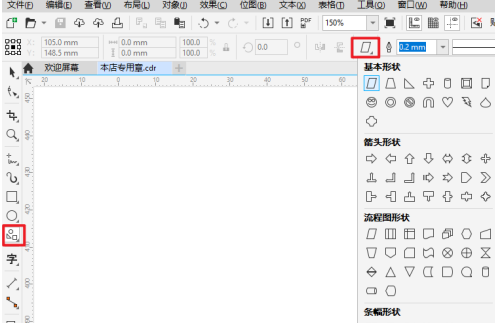
CorelDraw2019如何快速找到圆心并画圆

CorelDraw2019怎么添加专色调色板

CorelDraw2019如何导入高品质图像

CorelDraw2020如何设置界面颜色

CorelDraw2020如何剪切图片
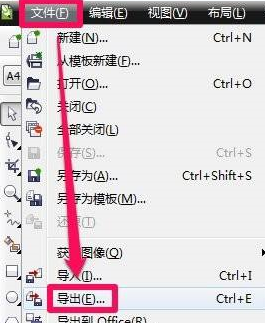
CorelDraw2020怎么导出jpg格式文件

CorelDraw2019怎样添加新页面

CorelDraw2019怎样调出cmyk调色板

CorelDraw2019如何绘制扇形角

CorelDraw2019如何测量角度

CorelDraw2019如何设置图层顺序

CorelDraw2019中如何展示两个页面

CorelDraw2019怎么插入字体文本
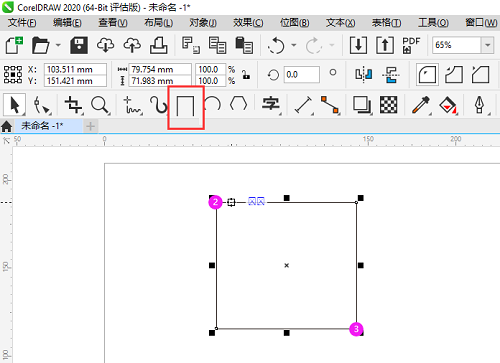
CorelDraw2020矩形怎么填充斜线

CorelDRAW2020怎么绘制自行车图标

CorelDRAW2020怎么插入页面

CorelDraw2020怎么绘制圆角矩形

CorelDraw2020怎么绘制三角形

水果铃铛777单机游戏
48.36MB | 角色扮演

大侠式人生2折相思
123.93MB | 角色扮演

合并彩色朋友模组
93MB | 动作格斗

黑洞超级英雄战斗
68.42MB | 动作格斗
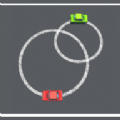
环形驾驶
44MB | 休闲益智

RaceFi
74MB | 体育竞技

烈焰无双记
53MB | 休闲益智

巫师冒险记(The Wizard Diary)
203MB | 动作格斗

真龙霸业手游
486.5M | 角色扮演

屠龙英雄
423.9M | 角色扮演

家居设计内置作弊菜单版
未知 | 模拟塔防

yoya世界免费解锁付费内容版
未知 | 模拟塔防

血牌和谐版
未知 | 卡牌对战

妖狐夜行录
未知 | 卡牌对战

孤独战机
378.51MB | 枪战射击

开荒怪兽岛
117.71MB | 角色扮演

2023-04-11
苹果14pro辅助触控功能在哪开 辅助触控功能打开方法介绍
微博怎么查看经常访问次数 查看经常访问次数方法分享
b站视频自动循环如何设置 视频自动循环设置方法介绍
酷狗音乐动态图如何发布 动态图发布方法介绍
荣耀80在哪开启人脸解锁 开启人脸解锁方法介绍
keep物流订单在哪看 物流订单查看方法介绍
华为mate50pro极简模式在哪里设置 极简模式设置方法介绍
华为mate40怎么定位 mate40定位方法介绍
微信新能源置换补贴如何更换 新能源置换补贴更换方法